Goldwave全套教程_精品文档.docx
《Goldwave全套教程_精品文档.docx》由会员分享,可在线阅读,更多相关《Goldwave全套教程_精品文档.docx(14页珍藏版)》请在冰豆网上搜索。
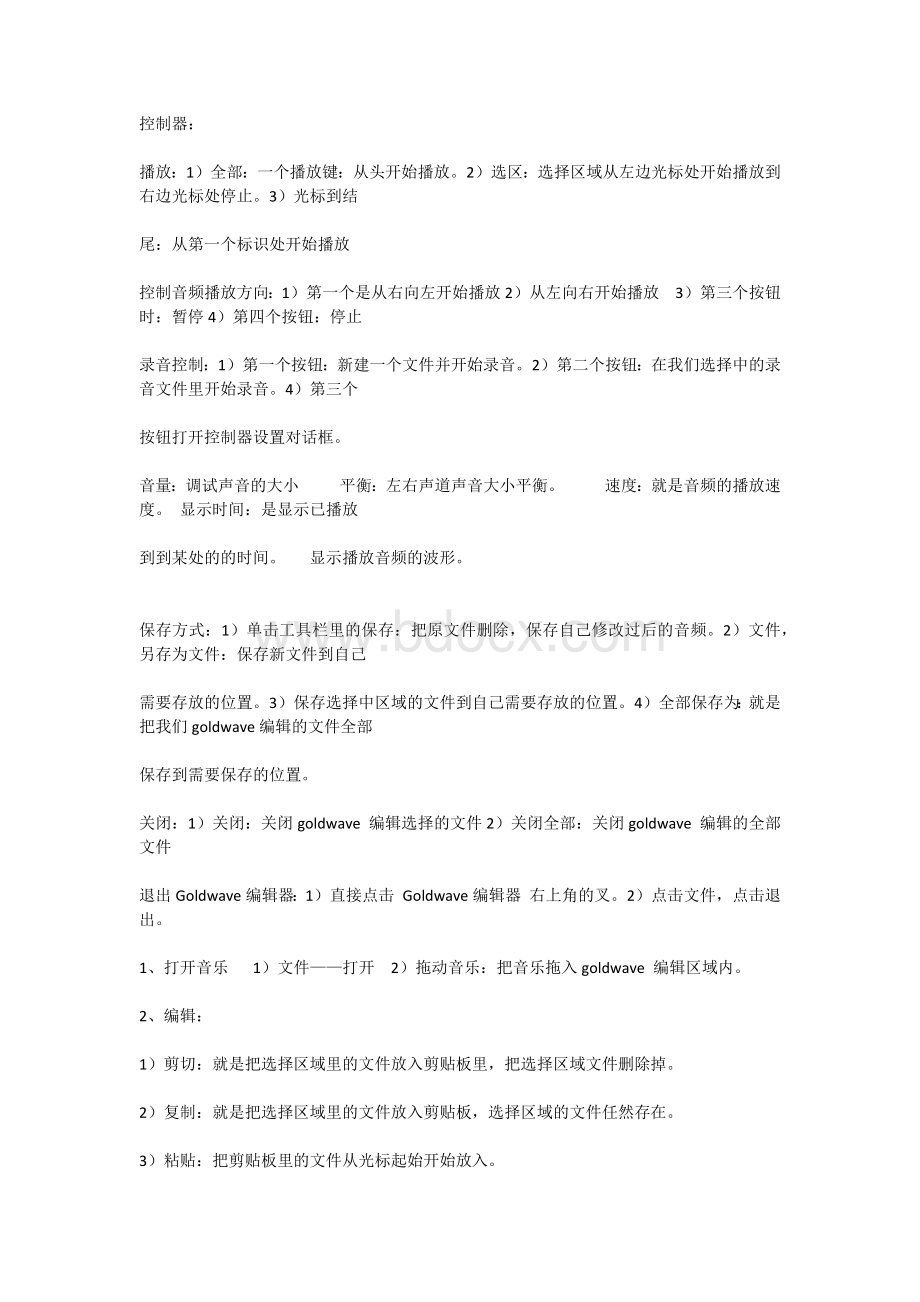
控制器:
播放:
1)全部:
一个播放键:
从头开始播放。
2)选区:
选择区域从左边光标处开始播放到右边光标处停止。
3)光标到结
尾:
从第一个标识处开始播放
控制音频播放方向:
1)第一个是从右向左开始播放2)从左向右开始播放3)第三个按钮时:
暂停4)第四个按钮:
停止
录音控制:
1)第一个按钮:
新建一个文件并开始录音。
2)第二个按钮:
在我们选择中的录音文件里开始录音。
4)第三个
按钮打开控制器设置对话框。
音量:
调试声音的大小平衡:
左右声道声音大小平衡。
速度:
就是音频的播放速度。
显示时间:
是显示已播放
到到某处的的时间。
显示播放音频的波形。
保存方式:
1)单击工具栏里的保存:
把原文件删除,保存自己修改过后的音频。
2)文件,另存为文件:
保存新文件到自己
需要存放的位置。
3)保存选择中区域的文件到自己需要存放的位置。
4)全部保存为:
就是把我们goldwave编辑的文件全部
保存到需要保存的位置。
关闭:
1)关闭:
关闭goldwave编辑选择的文件2)关闭全部:
关闭goldwave编辑的全部文件
退出Goldwave编辑器:
1)直接点击Goldwave编辑器右上角的叉。
2)点击文件,点击退出。
1、打开音乐1)文件——打开2)拖动音乐:
把音乐拖入goldwave编辑区域内。
2、编辑:
1)剪切:
就是把选择区域里的文件放入剪贴板里,把选择区域文件删除掉。
2)复制:
就是把选择区域里的文件放入剪贴板,选择区域的文件任然存在。
3)粘贴:
把剪贴板里的文件从光标起始开始放入。
4)粘新:
自动新创建一个无标题新文件,把剪贴板里的文件放入新建文件里。
5)混音:
打开两个或者多个文件,选择其中一部分音频,放入剪贴板里(1、剪切2、复制),把光标放入另一个需要混音
的音频起始位置,点击混音。
(注意:
在单击混音按钮会弹出对话框调试混入的音频音量。
)
6)替换:
选择一段音频放入剪贴板(1、剪切2、复制),再选择需要替换的音频,点击替换。
7)删除:
选择自己不需要的一段音频,点击删除或者按键盘上的delete。
8)剪裁:
选择自己需要的一段音频,点击剪裁删除未选中的音频。
9)选示:
显示音频文件上半部分的全部音频。
10)全选:
选中全部音频/选中音频文件下半部分全音频。
11)插入静音:
插入一段空白的时间。
12)静音:
使选择的音频文件静音。
13)声道:
选择声道
(1)左声道
(2)右声道(3)双声道
14)覆盖:
选择需要替换的音频替换成剪贴板里面的音频。
(1、剪切2、复制)
常用快捷键:
打开Ctrl+o
新建Ctrl+n
剪切Ctrl+x
复制Ctrl+c
粘贴 Ctrl+v
撤销Ctrl+z
删除Delete
剪裁Ctrl+t
效果:
GoldWave的特效处理提供了菜单命令也提供了常用工具栏,如图7所示,方便选择。
图10效果工具功能
表1按顺序给出了特效处理常用工具栏上每项内容的描述。
表1常用工具选项
编号
名称
作用
备注(等效菜单操作)
1
多普勒
动态改变或弯曲所选波形的斜度
选择菜单命令“效果|多普勒”
2
动态
改变所选波形的幅值,可以限制、放大或压缩所选波形的幅值
选择菜单命令“效果|动态”
3
回声
为所选声音添加回声效果
选择菜单命令“效果|回声”
4
交换
交换左右声道所选波形
选择菜单命令“效果|插件”
5
压缩/扩展
对声音的力度进行均衡处理
选择菜单命令“效果|压缩器/扩展器”
6
镶边
使用不同的延迟和混音产生特殊的声音效果
选择菜单命令“效果|镶边器”
7
内插
插入可以编辑的静音
选择菜单命令“效果|内插”
8
倒转
将声音在0上下的幅值交换
选择菜单命令“效果|倒转”
9
机械化
为所选波形加入机械特性
选择菜单命令“效果|机械化”
10
偏移
通过上移或下移所选波形来校正或移除波形中的DC偏移
选择菜单命令“效果|偏移”
11
音调
调节声音的音调
选择菜单命令“效果|音调”
12
混响
为声音添加混响效果
选择菜单命令“效果|混响”
13
反向
使所选波形反向,即使所选波形倒放
选择菜单命令“效果|反向”
14
均衡器
调节各个频率的音量大小
选择菜单命令“效果|滤波器|均衡器”
15
低通/高通
使低频率/高频率声音通过,阻止高频率/低频率
选择菜单命令“效果|滤波器|低通/高通”
16
带通/带阻
让某个频率范围内的信号通过或阻止
选择菜单命令“效果|滤波器|带通/带阻”
17
参数均衡器
用参数方式来调节各频率音量
选择菜单命令“效果|滤波器|参数均衡器”
18
降噪
把声音中不想要的噪音去掉
选择菜单命令“效果|滤波器|降噪”
19
爆破音/嘀嗒声
寻找声音中的突变,并消除
选择菜单命令“效果|滤波器|爆破音/滴答声”
20
静音过滤
减少声音中的静音
选择菜单命令“效果|滤波器|静音过滤”
21
平滑滤波
减少声音中的嘶嘶声和劈啪声
选择菜单命令“效果|滤波器|平滑器”
22
更改音量
用于调节所选波形的音量
选择菜单命令“效果|音量|更改音量”
23
淡入
使所选波形音量逐渐增大
选择菜单命令“效果|音量|淡入”
24
淡出
使所选波形音量逐渐减小
选择菜单命令“效果|音量|淡出”
25
匹配音量
使音量达到某种特殊效果
选择菜单命令“效果|音量|匹配音量”
26
最佳化音量
在最大范围内提高音量,同时又保证不过载
选择菜单命令“效果|音量|最佳化音量”
27
外形音量
对不同的位置的声音音量进行调节
选择菜单命令“效果|音量|外形音量”
28
声相
控制左右声道的声音位置
选择菜单命令“效果|立体声|声相”
29
回放速率
使声音播放速度变快或慢,
选择菜单命令“效果|回放速率”
30
重新采样
改变声音文件的采样频率
选择菜单命令“效果|重新采样”
31
声道混合器
对左右声道进行处理,如混合
选择菜单命令“效果|立体声|声道混合器”
32
最佳匹配
使左右声道的声音匹配达到最佳
选择菜单命令“效果|立体声|最佳匹配”
33
消减人声
去除或减小声音中的人声
选择菜单命令“效果|立体声|消减人声”
34
时间弯转
改变声音的回放速度或扩展/压缩声音长度
选择菜单命令“效果|时间弯曲”
下面就对其中的一些特效处理方法进行介绍。
①多普勒效果
通过调节所选波形每个时间段的斜度,来实现对声音的改变。
方法为:
选择菜单命令“效果∣多普勒”或在常用工具栏中选择,打开如图11所示的对话框,在黄色线上的任意位置单击,就可以添加一个锚点,也可以单击“锚点”选项右边的添加按钮,自动增加锚点,然后在某个锚点位置按住鼠标拖动,就可以调节该处声音的斜度。
调节好后,可以单击对话框窗口右边的播放按钮试听效果,觉得效果好就单击“确定”按钮。
提示:
也可以在对话框下方的“预置”下拉选项中选择一种设置好的效果。
图11多普勒效果设置
图12动态效果设置
②动态效果
动态效果主要对声音的幅值进行调节,从而在声音中加入特殊效果。
使用方法为:
选择菜单命令“效果∣动态”,打开如图12所示的对话框,其处理方法与多普勒类似,也要先添加锚点,然后通过拖动不同的锚点方式进行调节。
此外,动态效果也提供了预设效果,如巨响、怪异、倒转等。
设置好后,也可以单击播放按钮预览效果。
③回声效果
回声效果是指声音发出后经过一定的时间再返回被听到,就象在旷野上面对高山呼喊一样,在很多影视剪辑、配音中广泛采用回声效果。
GoldWave的回声效果制作方法十分简单,选择菜单命令“效果∣回声”,打开回声效果设置对话框,如图13所示,设置延迟时间、音量大小,并设置反馈打开混响,也可以在预置选项下选择系统已经设置好的一些回声效果,然后单击播放按钮预览效果,如果比较满意,单击确定。
图13回声效果设置
在回声效果设置中,延迟时间值越大,声音持续时间越长,回声反复的次数越多,效果就越明显。
而音量控制的是返回声音的音量大小,这个值不宜过大,否则回声效果就显得不真实了。
混响效果能够使声音听上去更润泽、更具空间感,一般都将它选中。
④压缩效果
例如,有时在唱歌的录音中,往往录制出来的效果不那么令人满意,究其原因很大程度上是由于唱歌时气息、力度的掌握不当造成的。
有的语句发音过强、用力过大,几乎造成过载失真;有的语句却“轻言细语”,造成信号微弱。
如果对这些录音后的音频数据使用压缩效果器就会在很大程度上减少这种情况的发生。
压缩效果利用“高的压下来,低的提上去”的原理,对声音的力度起到均衡的作用。
在GoldWave中,选择菜单命令“效果∣压缩器/扩展器”,打开扩展/压缩效果设置对话框,如图14所示。
图14压缩效果设置
在该效果的几项参数中最重要的是阀值的确定,它的取值就是压缩开始的临界点,高于这个值的部分就被以增量的比率进行压缩或扩展。
而平滑器能够对声音的润泽度进行修饰,使声音过渡得比较自然、清晰,以获得最好的效果,其取值越大声音过渡得越自然,但听上去感觉也越模糊;其取值越小声音越生硬,但越清晰,所以在压缩过程中应选择一个合适的平滑度,以获得最好的效果。
所以,一般建议选中“使用平滑器”选项。
⑤镶边效果
镶边效果能在原来音色的基础上给声音再加上一道独特的“边缘”,使其听上去更有趣、更具变化性。
选择菜单命令“效果∣镶边器”,打开如图15所示的设置界面。
镶边的作用效果主要依靠深度(即延迟)和频率两项参数决定,试着改变它们各自的不同取值就可以得到很多意想不到的奇特效果。
如果想要加强作用后的效果比例,则将混合音量增大就可以了。
正弦波调制器和三角波调制器是指调节延迟的时候依据正弦波形或三角波形进行变化。
此外,镶边效果也提供了多种预设效果,如病态电唱机、颤抖、机器人等。
设置好各选项后,可以单击播放按钮试听效果。
图15镶边效果设置
⑥音量调节
GoldWave的音量效果子菜单中包含了更改音量、淡出淡入效果、匹配音量、最佳化音量和外形音量等命令,用来满足各种音量变化的需求。
其中,更改音量命令是直接以百分比的形式对音量进行提升或降低的,其取值不宜过大。
如果既不想出现过载,又想在最大范围内的提升音量,可以使用最佳化音量命令。
淡入淡出主要用于调节声音的进入或退出时的效果,如进入时声音由小变大,退出时由大变小,使用方法就是输入一个起始(或结束)的音量百分比就行了。
如果想对不同位置的音频事件进行不同的音量变化就必须使用外形音量命令,在该命令的参数设置对话框内,可以添加锚点(即调整音量点的位置),然后用鼠标拖动方式就可以实现调节。
每个音量效果的参数设置如图13所示。
提示:
每种音量调节效果都给了预设效果,如果不想自己调节,可直接在“预置”选项的下拉菜单中选择一种效果即可。
图16音量效果设置
⑦立体声处理
GoldWave的立体声效果的子菜单中提供了声道混合器、最佳匹配、声相和消减人声四种效果。
声道混合器主要是对左右声道的音量进行调节,如只播放左声道声音、交换声道等;最佳匹配则自动根据左右声道的声音信息,进行音量匹配调节;声相效果是指控制左右声道的声音位置并进行变化,达到声相编辑的目